电脑配件损坏如何快速处理?
36
2024-10-31
台式电脑作为我们日常生活和工作中不可或缺的工具,经常会遇到声音消失的问题。本文将为您提供一些解决台式电脑无声问题的方法,并介绍一些调整指南,帮助您轻松解决这一问题。
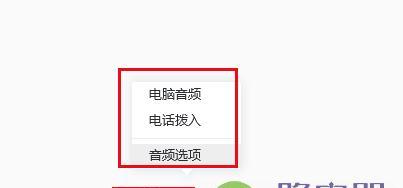
一:检查音量设置是否正确
正确调整音量设置是解决台式电脑无声问题的第一步。点击桌面右下角的音量图标,确保音量不是静音状态,同时将音量调整到适当的水平。
二:检查扬声器连接
确保扬声器正确连接到电脑。检查扬声器与电脑后面板的连接是否牢固,插头是否完好。可以尝试重新插拔插头,确保连接正常。
三:检查扬声器电源
如果使用的是有独立电源的扬声器,检查电源线是否插入,并确认电源是否正常供电。如果电源有问题,尝试更换电源线或修复电源故障。
四:检查音频驱动程序
音频驱动程序是电脑正常工作所必需的。打开设备管理器,找到声音、视频和游戏控制器,检查是否有黄色感叹号或问号,若有则说明驱动程序可能有问题。可以尝试更新驱动程序或重新安装驱动程序。
五:检查音频输出设备设置
确保电脑的音频输出设备设置正确。打开控制面板,选择声音选项,在“播放”选项卡中检查默认音频输出设备是否正确设置为扬声器。
六:检查音频线路
检查扬声器和电脑之间的音频线路是否正常工作。可以尝试更换音频线路或使用其他设备进行测试。
七:检查硬件故障
如果以上方法都无效,可能是硬件故障引起的。可以尝试更换扬声器或将电脑送修,由专业人员进行检测和维修。
八:调整操作系统音量设置
如果只有某些应用程序没有声音,可以尝试调整操作系统的音量设置。打开控制面板,选择声音选项,在“应用程序”选项卡中找到并调整相应应用程序的音量。
九:使用系统故障排除工具
操作系统通常提供一些故障排除工具,可以帮助检测和修复音频问题。可以尝试使用这些工具来解决台式电脑无声问题。
十:检查软件设置
某些应用程序或游戏可能有独立的音频设置。在应用程序内部的设置选项中,检查音频设置是否正确,确保音量未被静音或关闭。
十一:重启电脑
有时候,电脑出现无声问题可能是暂时性的故障。尝试重启电脑,有时候问题会得到解决。
十二:更新操作系统和应用程序
及时更新操作系统和应用程序可以修复一些已知的音频问题。确保操作系统和应用程序都是最新版本,以获得最佳的兼容性和稳定性。
十三:清理电脑内部灰尘
积累在电脑内部的灰尘可能会影响到声卡的正常工作。定期清理电脑内部的灰尘,可以提高声卡的性能,减少无声问题的出现。
十四:寻求专业帮助
如果以上方法都无效,建议寻求专业的技术支持。专业人员可以帮助诊断问题并提供相应的解决方案。
十五:
台式电脑无声问题可能由多种原因引起,但大多数情况下可以通过检查和调整音频设置、更新驱动程序、检查硬件连接等方法解决。如果问题无法解决,建议寻求专业帮助。最重要的是,保持耐心和细心,以确保您的电脑正常工作。
在使用台式电脑时,突然发现没有声音可能会令人沮丧。无论是用于听音乐、观看视频还是进行语音通话,音频功能都是必不可少的。然而,当台式电脑出现无声问题时,用户可能会感到困惑并不知道如何解决。本文将介绍一些简单而有效的方法来调整音量和修复驱动程序,以解决台式电脑无声问题。
1.确认音量设置
检查操作系统的音量设置,确保没有将音量调至静音或过低。
2.调整音量控制
在任务栏右下角找到音量控制图标,并检查音量是否被禁用或降低。
3.检查扬声器连接
确保扬声器与电脑正确连接,确认插头插入正确的音频输出接口。
4.清除耳机插孔
如果您使用耳机,请检查耳机插孔是否有灰尘或杂物,使用清洁剂或棉签进行清理。
5.更新驱动程序
检查声卡驱动程序是否需要更新,如果有新版本可用,请下载并安装最新驱动程序。
6.重新安装驱动程序
如果驱动程序已经安装但仍无法解决问题,尝试卸载声卡驱动程序并重新安装。
7.检查默认播放设备
确保正确的音频输出设备被设置为默认播放设备。
8.执行系统故障排除
运行系统内置的故障排除工具,以检测和修复可能导致无声问题的操作系统错误。
9.检查硬件问题
检查扬声器或耳机是否有损坏,尝试用其他设备进行测试。
10.检查第三方应用程序
关闭或卸载可能干扰音频功能的第三方应用程序,并检查是否恢复正常。
11.检查声卡设置
检查声卡设置,确保音频输出通道被启用。
12.检查音频线缆
检查连接到台式电脑的音频线缆是否损坏,如果需要更换,请选择合适的线缆类型。
13.执行系统还原
如果无声问题突然出现并且之前一切正常,尝试使用系统还原功能恢复到之前的状态。
14.寻求专业帮助
如果您尝试了上述方法但问题仍未解决,建议联系专业技术人员寻求进一步帮助。
15.维护和预防措施
定期清理台式电脑内部和外部,并确保所有软件和驱动程序都是最新版本,以避免类似问题的发生。
通过调整音量设置、修复驱动程序和检查硬件连接等方法,我们可以解决台式电脑无声问题。如果问题仍然存在,寻求专业帮助是一个明智的选择。保持台式电脑的维护和预防措施也可以避免类似问题的发生。
版权声明:本文内容由互联网用户自发贡献,该文观点仅代表作者本人。本站仅提供信息存储空间服务,不拥有所有权,不承担相关法律责任。如发现本站有涉嫌抄袭侵权/违法违规的内容, 请发送邮件至 3561739510@qq.com 举报,一经查实,本站将立刻删除。